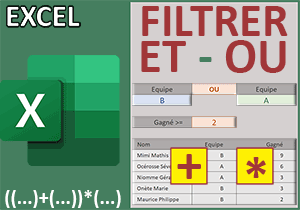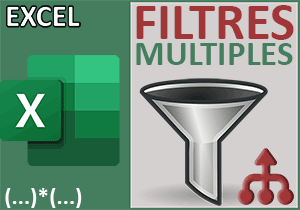Extraire les lignes en double et les lignes uniques
Pour partager cette vidéo sur les réseaux sociaux ou sur un site, voici son url :
Sujets que vous pourriez aussi aimer :
Uniques ou doublons sur plusieurs colonnes
Nous allons découvrir ici une technique fort intéressante pour isoler les répétitions de lignes dans un tableau Excel. Il n'est pas seulement question de débusquer les doublons. Il est question d'identifier toutes les lignes qui portent exactement les mêmes valeurs sur toutes les colonnes qu'elles engagent. Et pour cela, nous allons le voir, la fonction Filtre peut exercer une matrice conditionnelle chirurgicale en embarquant la fonction de dénombrement multicritères Nb.Si.Ens.
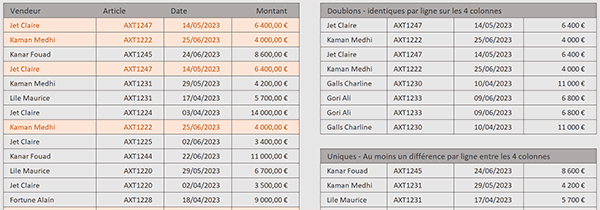
Sur l'exemple illustré par la capture, nous travaillons sur un tableau des ventes, présenté sur la gauche de la feuille. Ce n'est certainement pas évident à la première lecture, surtout en l'absence de mise en forme conditionnelle, certaines lignes se répètent strictement à l'identique. En d'autres termes, certaines ventes ont été doublées voire triplées. Sur la droite et dans deux tableaux distincts, nous réalisons l'extraction des lignes répétées ainsi que l'extraction des lignes uniques.
Classeur Excel à télécharger
Pour démontrer cette précieuse technique d'extraction, nous suggérons d'appuyer les travaux sur un classeur Excel offrant ce tableau des ventes avec des répétitions.
- Télécharger le classeur uniques-doublons-sur-colonnes.xlsx en cliquant sur ce lien,
- Double cliquer sur le fichier réceptionné pour l'ouvrir dans Excel,
- Puis, cliquer sur le bouton Activer la modification du bandeau de sécurité,
Filtrer un tableau complet
Pour identifier et extraire toutes les lignes strictement identiques ou différentes, nous avons naturellement besoin de filtrer le tableau. C'est la raison pour laquelle nous allons initialiser la syntaxe de la formule avec la fonction Excel Filtre dans un premier temps.
- Cliquer sur la cellule G4 pour la sélectionner,
- Taper le symbole égal (=) pour initier la formule,
- Puis, inscrire le nom de la fonction suivi d'une parenthèse, soit : Filtre(,
- Sélectionner alors l'intégralité du tableau à filtrer en désignant la plage de cellules B4:E29,
Maintenant que le tableau est désigné, nous devons spécifier quels sont les critères multiples à vérifier. Comme la fonction Filtre raisonne de façon matricielle, nous allons pouvoir comparer toutes les lignes.
- Taper un point-virgule (;) pour passer dans l'argument du critère,
- Inscrire la fonction de dénombrement suivie d'une parenthèse, soit : Nb.Si.Ens(,
- Désigner la première colonne en sélectionnant la plage de cellules B4:B29,
- Puis, taper un point-virgule (;) pour passer dans l'argument du critère à y vérifier,
- Sélectionner de nouveau les données de la première colonne, soit la plage de cellules B4:B29,
- Taper un point-virgule (;) pour passer dans l'argument de la deuxième plage à analyser,
- Désigner les données de la deuxième colonne en sélectionnant la plage de cellules C4:C29,
- Taper un point-virgule (;) pour passer dans l'argument du critère récursif à y honorer,
- Comme précédemment, désigner cette même plage de cellules, soit : C4:C29,
- Poursuivre la syntaxe de la fonction Nb.Si.Ens comme suit : ;D4:D29;D4:D29;E4:E29;E4:E29,
- Fermer la parenthèse de la fonction Nb.Si.Ens,
- Puis, taper le critère suivant : >1,
- Taper un nouveau point-virgule (;) pour passer dans l'argument de l'échec de la fonction Filtre,
- Inscrire le message suivant entre guillemets : "Pas de doublons",
- Fermer la parenthèse de la fonction Filtre,
- Enfin, valider la formule par la touche Entrée du clavier,
Extraire les lignes strictement différentes
Désormais, pour procéder à l'extraction inverse, le principe est le même. Il suffit simplement d'adapter le critère pour isoler les lignes strictement uniques.
- En cellule G14, adapter la syntaxe précédente comme suit :
C'est l'égalité (=1) qui permet de déceler les lignes strictement uniques parce qu'elles offrent au moins une différence par rapport aux autres sur l'une de ses colonnes.